怎么解决win10电脑时钟总是不准确
1、第一步,首先打开电脑,点击开始菜单,选择开始菜单里的设置按钮。
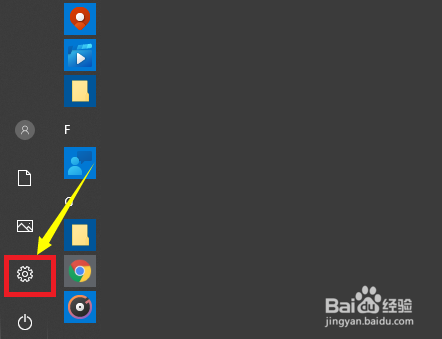
2、第二步,打开后选择时间与语言设置。
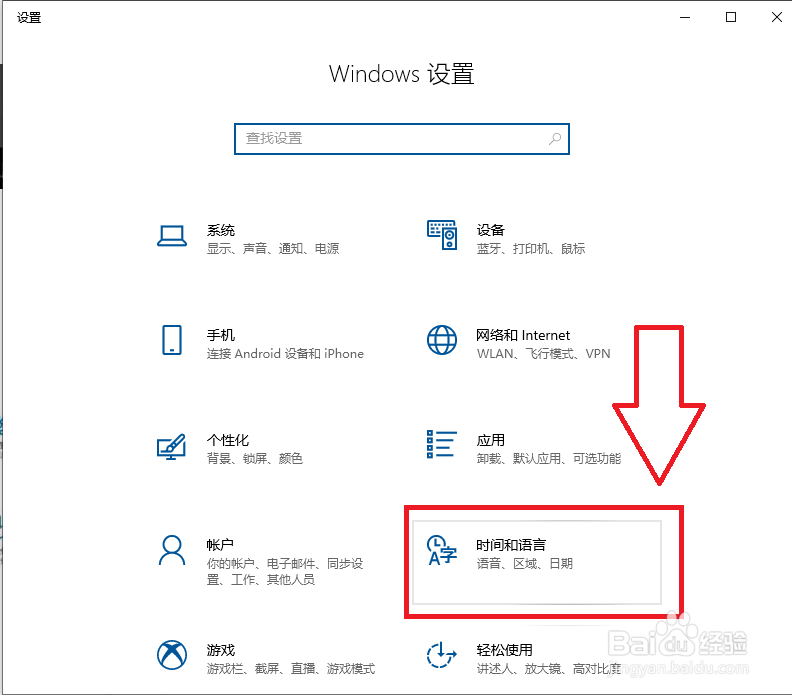
3、第三步,把它换成自动设置时间。
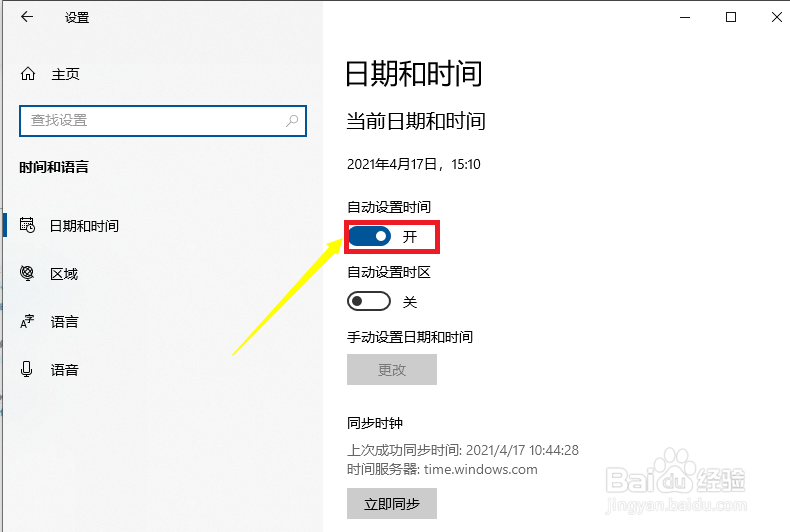
4、第四步,把自动设置时间关掉,选择自己更改的时间。
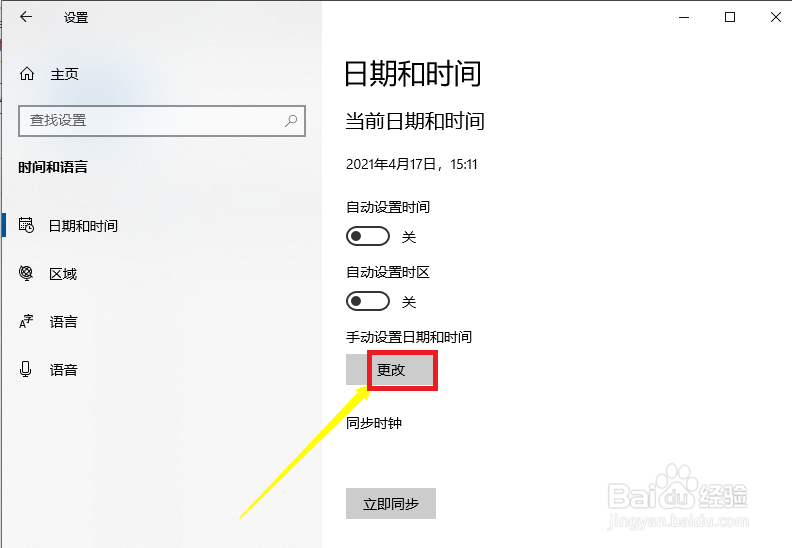
1、第一步,打开“其他日期、时间和区域设置”选项。
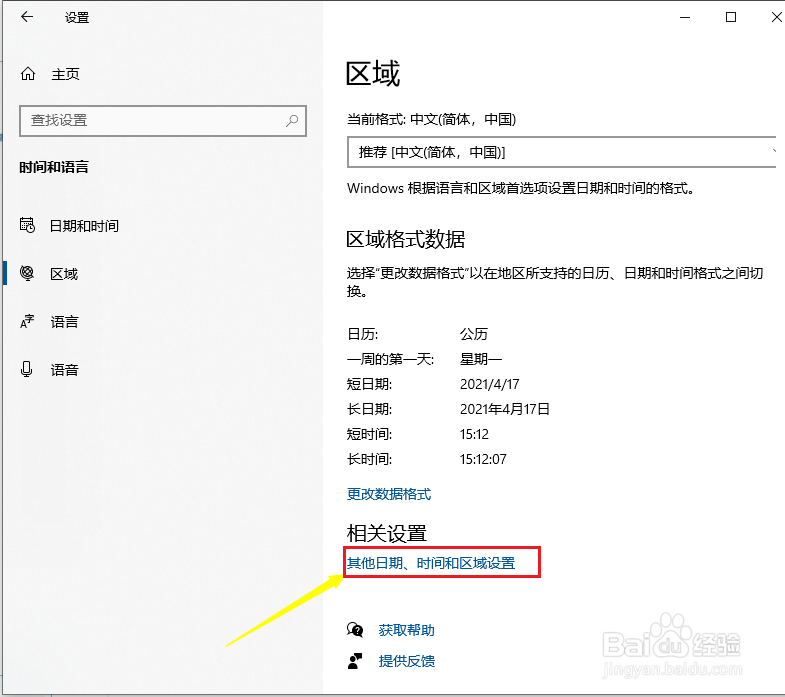
2、第二步,选择“设置时间和日期”。
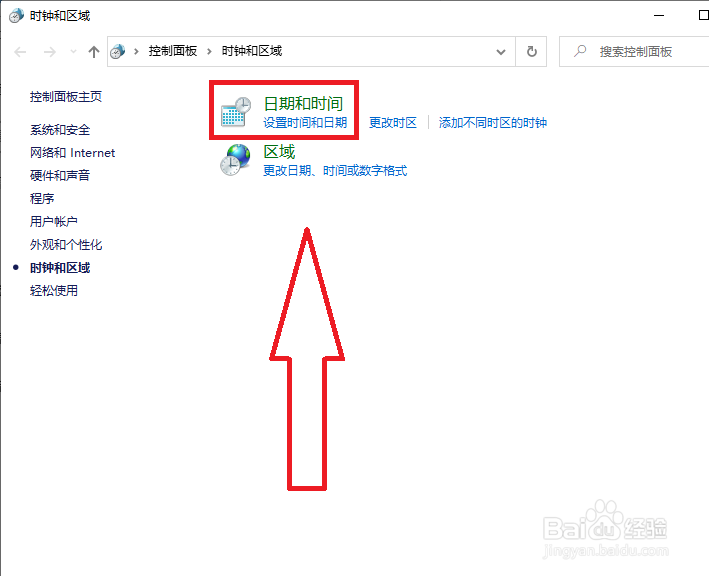
3、第三步,选择“Internet时间”,打开“更改设置选项”。
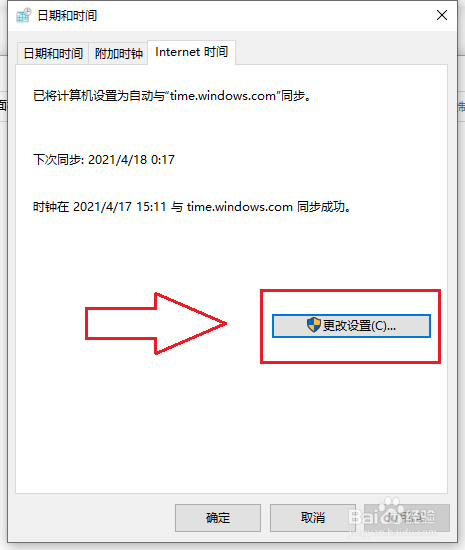
4、第四步,勾选“与Internet时间服务器同步(S)”,点击“立即更新”,然后点击确定。
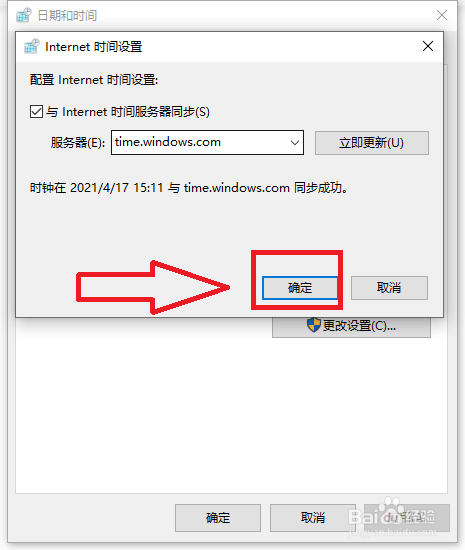
声明:本网站引用、摘录或转载内容仅供网站访问者交流或参考,不代表本站立场,如存在版权或非法内容,请联系站长删除,联系邮箱:site.kefu@qq.com。
阅读量:31
阅读量:88
阅读量:82
阅读量:96
阅读量:196